python3.6 安装cv2
报错如下:
ERROR: Could not find a version that satisfies the requirement cv (from versions: none)
ERROR: No matching distribution found for cv

尝试了能够搜索到的大多数方法都失败!!
pip install opencv-python(如果只用主模块,则使用这个命令安装【推荐】)
pip install opencv-contrib-python(如果需要用到 contrib 模块,则使用这个命令【本次因自己没有使用 contrib 模块,所以没有尝试】)
以上两个均报错:
ERROR: Could not find a version that satisfies the requirement cv2 (from versions: none)
ERROR: No matching distribution found for cv2
WARNING: You are using pip version 21.3.1; however, version 22.0.3 is available.
You should consider upgrading via the 'C:\Program Files\Python\python.exe -m pip install --upgrade pip' command.
升级了 pip之后依旧报错。。。。。
解决过程:
cv2 这个模块是 opencv 的,所以安装的时候使用的是 opencv-python。
各种方法都试过之后 开始手动下载:
https://mirrors.tuna.tsinghua.edu.cn/pypi/web/simple/opencv-python/
在如上库中找到适合自己python版本的(例如本人 是python3.6 win64 ) opencv_python-4.6.0.66-cp36-abi3-win_amd64.whl((本人此次下载安装的版本,对应自己的版本即可))
python36目录下可以看到有 cv2 这个模块(如图),以及含有版本信息的 opencv_python-4.6.0.66.dist-info目录。写代码时,直接 import cv2 即可(在 pycharm 中对这个模块的调用没有代码提示!!!)。
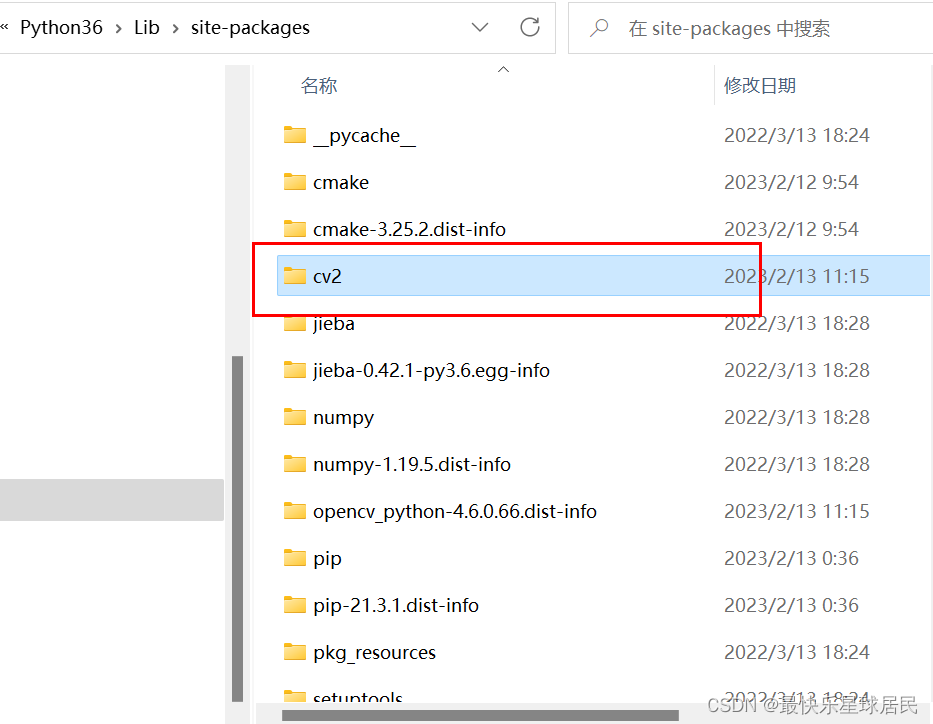
把本地的site-packages文件夹里将opencv-python模块复制到pycharm环境目录下的site-packages.
把cv2文件夹粘贴到pycharm环境里的site-package文件夹,就能正常导入CV2模块了。
最后在pycharm中查看模块已经导入。
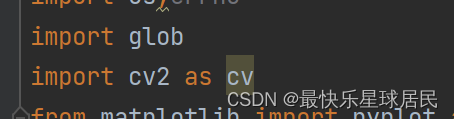






















 1065
1065











 被折叠的 条评论
为什么被折叠?
被折叠的 条评论
为什么被折叠?








